- Schnelleinstieg
- Die Anmeldung
- Start
- Veranstaltungen
- Dateiverwaltung
- Interaktion mit Anderen
- Persoenliches
- Planer
- Suchen
- Tools
- Zusatzfunktionen
- ILIAS Lernmodule
- Verschiedenes
- FAQ
- Über Stud.IP
- Anleitungsvideos
- Alle Kategorien
- Glossar
- Impressum/Kontakt
- Sitemap
- Weitere Hilfe notwendig?
- Erklärung zur Barrierefreiheit
- Datenschutzerklärung
Video
Der Video-Block bettet ein Video aus verschiedensten Quellen in Courseware ein.
Die Videodatei kann sich im Stud.IP Dateibereich befinden oder über eine Web-Adresse erreichbar sein.
Möchten Sie eine Web-Adresse als Video-Quelle verwenden, versichern Sie sich, dass die Adresse direkt auf die Videodatei verweist. Sollte sich das Video auf einer Plattform wie Youtube oder Vimeo befinden, nutzen Sie bitte den Embed-Block.
Ansicht im Lesemodus
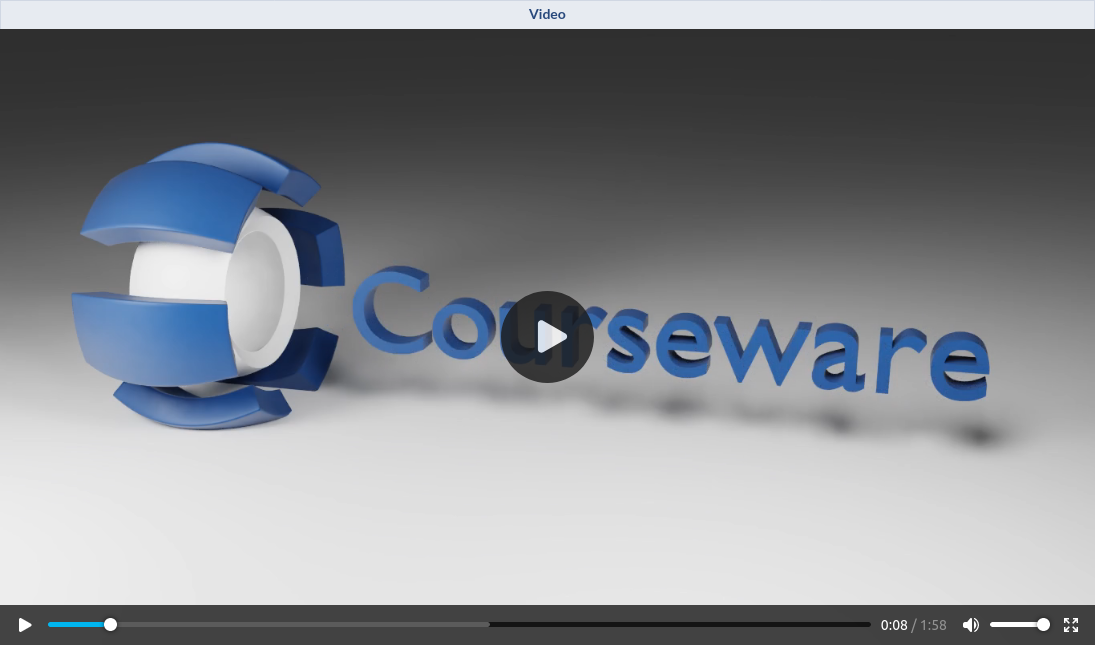
Block hinzufügen
Wählen Sie eine Stelle in einem Abschnitt aus an der dieser Block eingefügt werden soll.
In dem Menü Elemente hinzufügen → Blöcke finden Sie diesen Block in der Kategorie Multimedia.

Blockeinstellungen
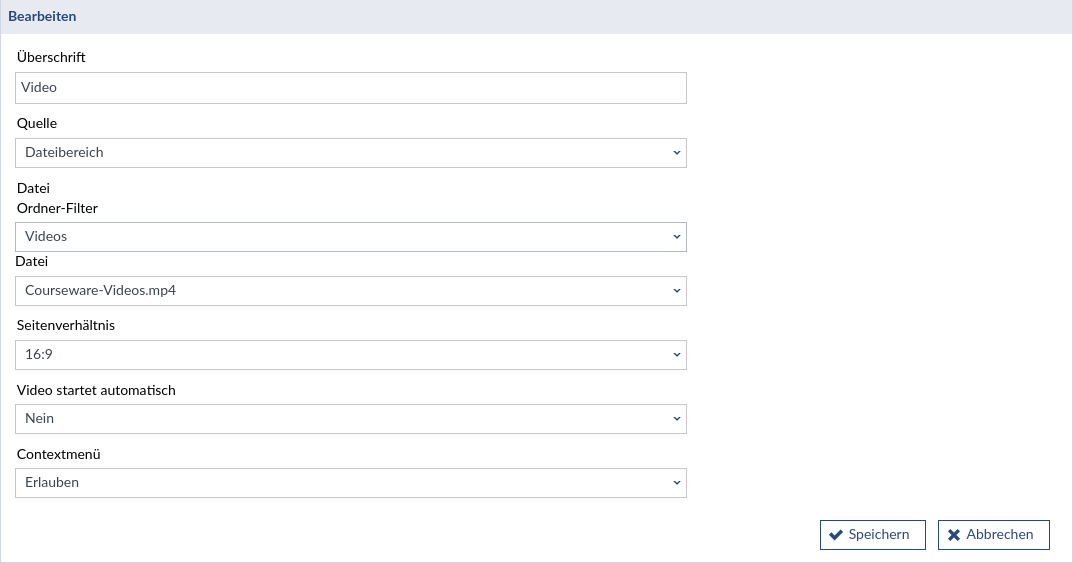
Quelle
Der Video Block kann Videodateien aus dem Dateibereich oder von einer URL abspielen. Achten Sie bei einer URL bitte darauf, dass diese direkt auf eine Videodatei zeigt, z.B. auf .mp4 endet.
Seitenverhältnis
Um das gewählte Video möglichst gut in die Seite einzubetten wählen Sie hier ob das Video in Breitbildformat (16:9) oder im klassischen Bildformat (4:3) vorliegt.
Contextmenü
Der Video Block verwendet den Video Player des Web-Browsers. Die meisten Systeme zeigen bei einem Rechtsklick auf das Video ein Menü mit diversen Optionen. Unter anderem auch die Möglichkeit das Video direkt herunterzuladen. Sollte dies nicht gewünscht sein, so kann das Menü deaktiviert werden. Allerdings ist das nur ein kleines Hindernis, ein Download des Videos ist durch diverse, nicht beeinflussbare, Techniken trotzdem möglich.
